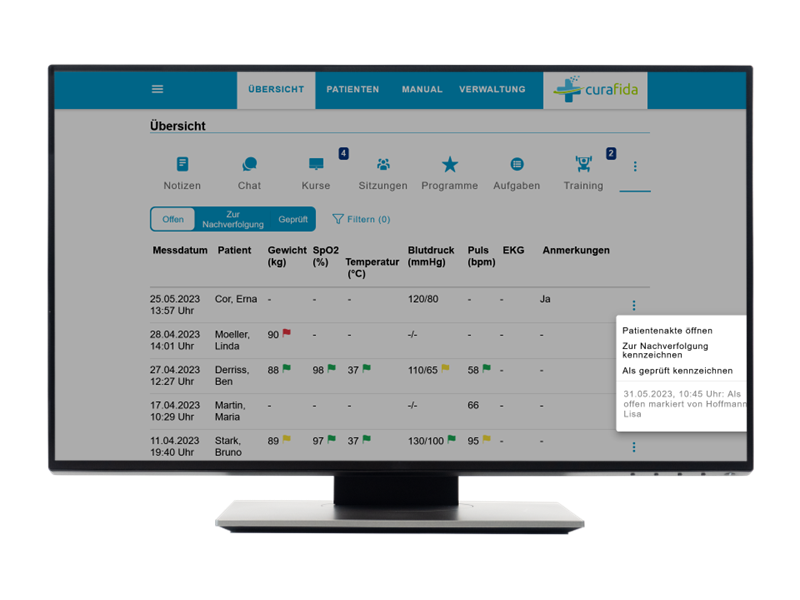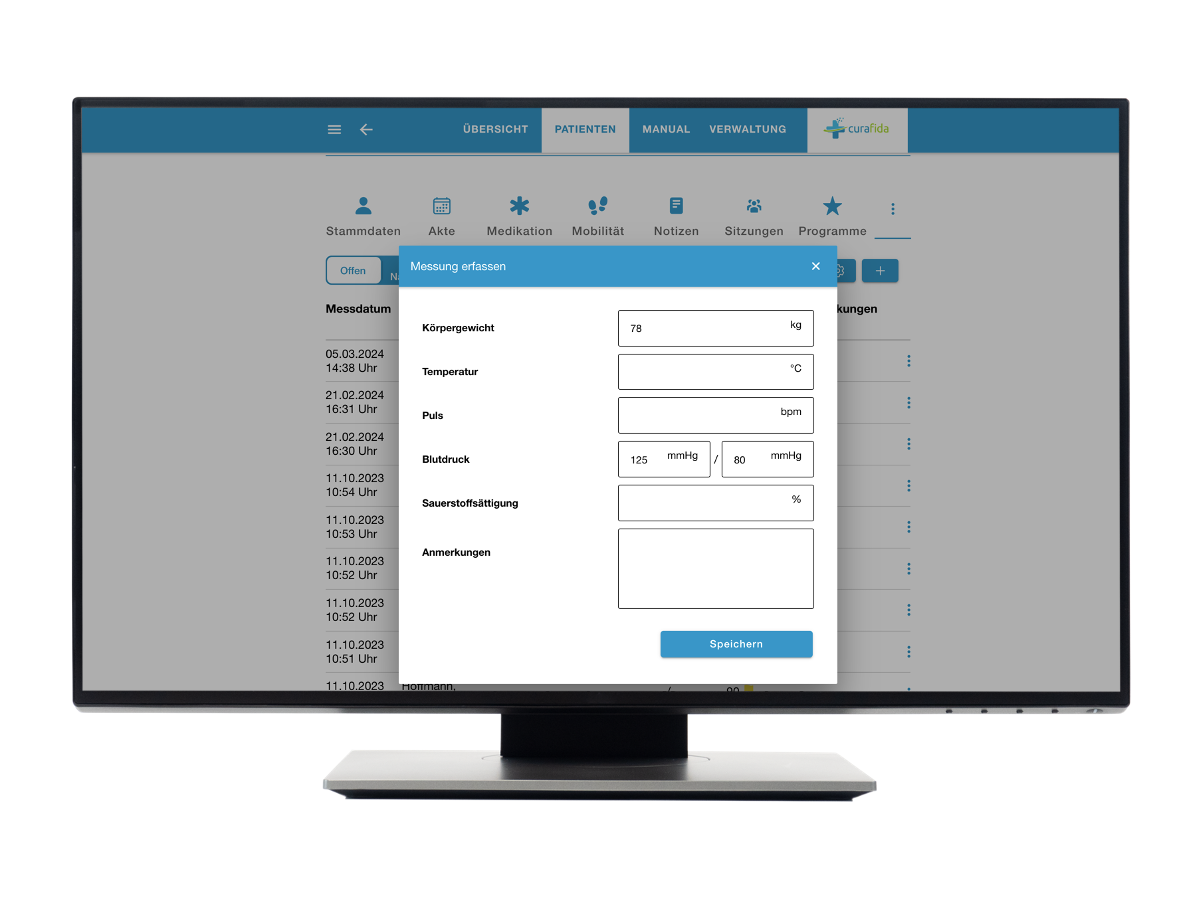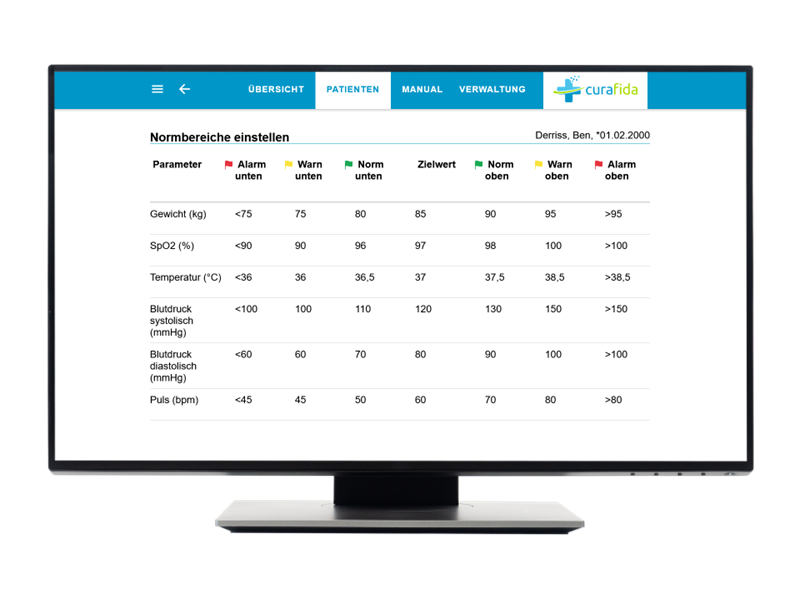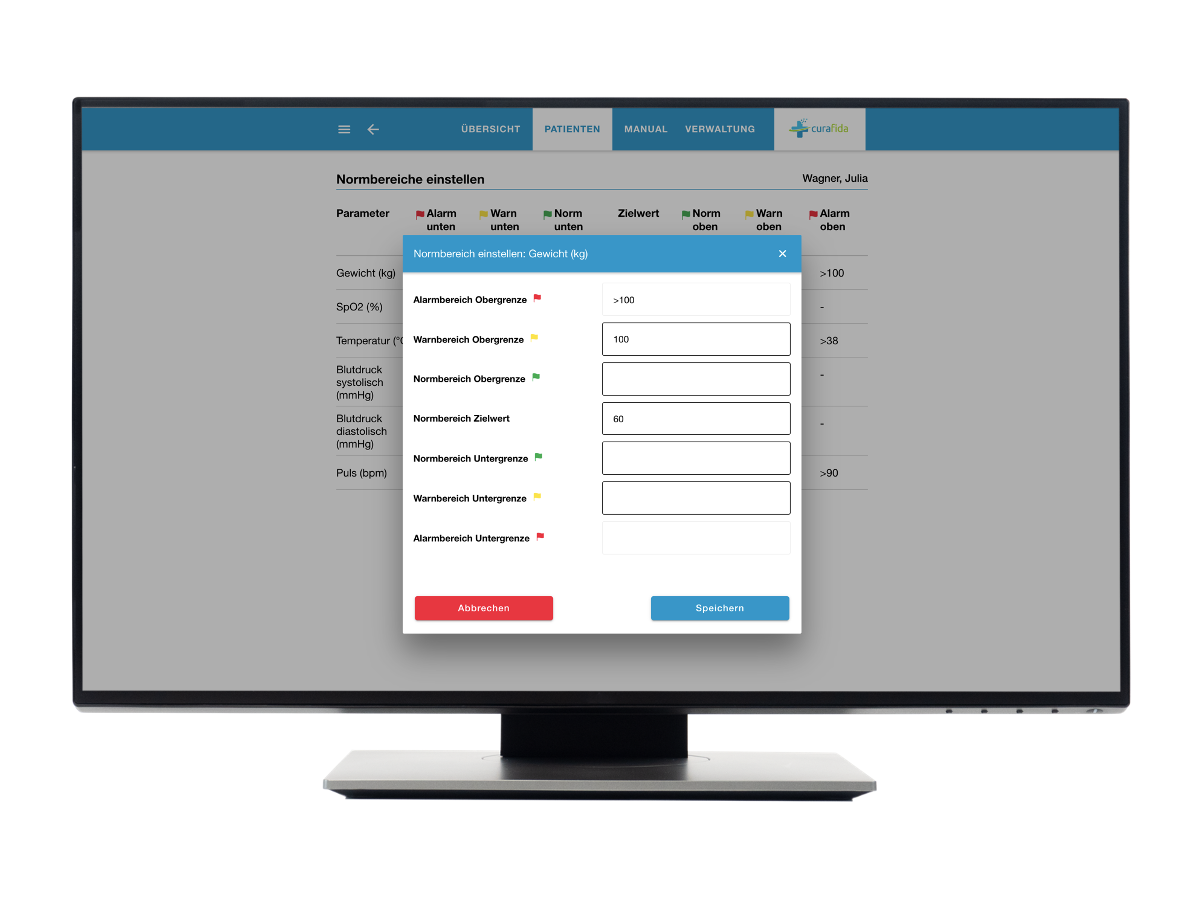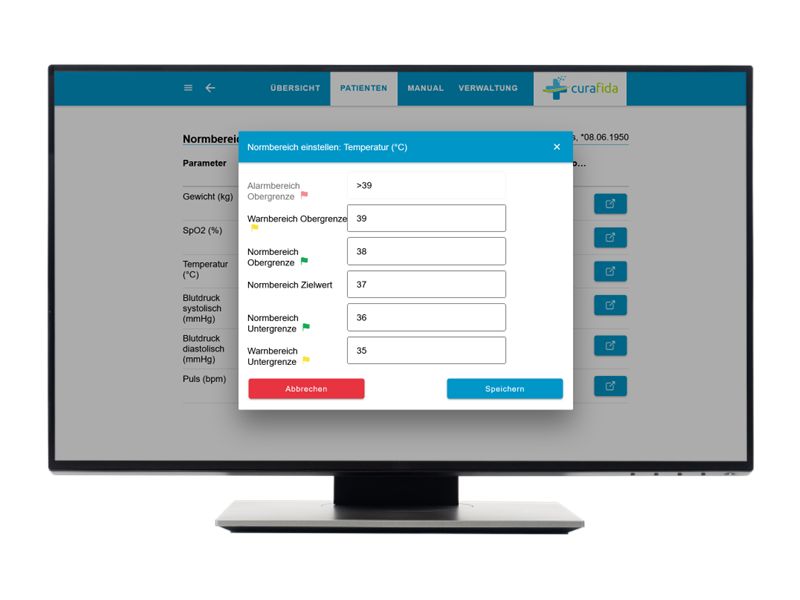Modul Messungen
Mit dem Modul "Messungen" können Sie Vitalparameter messen und Messergebnisse einsehen. Die Funktion "Messungen" wird patientenübergreifend unter "Übersicht" oder patientenindividuell in der Patientenakte angezeigt. Die patientenübergreifende Ansicht zeigt alle vorhandenen Messungen der angelegten Patienten in einer Liste.
Die patientenindividuelle Ansicht finden Sie jeweils in der für den Patienten angelegten Patientenakte. Um zur Patientenakte zu gelangen, können Sie in der Übersicht auf die jeweiligen Patienten klicken oder über den Reiter "Patienten" in der Patientenliste den gewünschten Patienten auswählen.
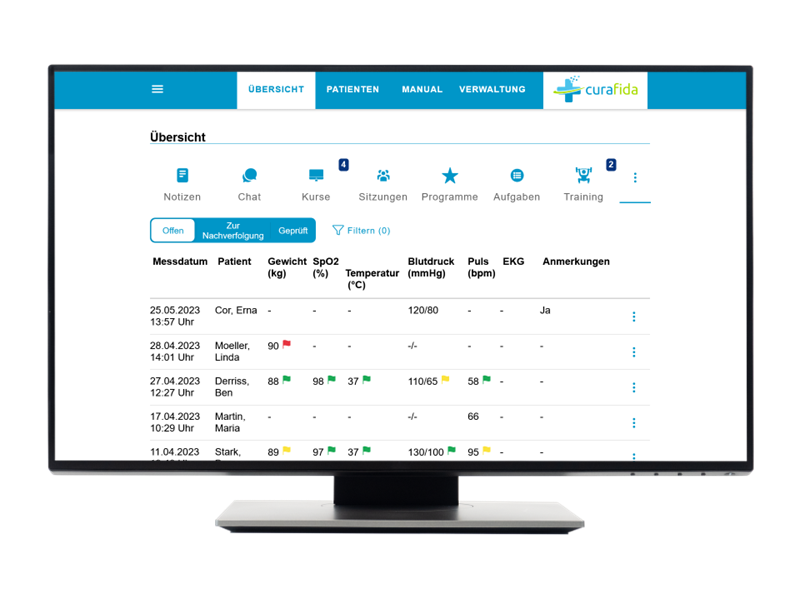
Messungen
Klicken Sie hier, um zu dem Menüpunkt "Messungen" zu gelangen. Hier finden Sie in der Übersichtsansicht patientenübergreifende Messungen, sortiert nach Uhrzeit und Datum. Die hochgestellte Ziffer gibt die Gesamtanzahl der vorhandenen Messungen an.
Messungen Reiter
Hier können Sie zwischen den Reitern "Offen", "Zur Nachverfolgung" und "Geprüft" wechseln.
Messungen filtern
Die Funktion "Messungen filtern" ermöglicht Ihnen das Filtern aller Messungen in Normbereiche, Warnbereiche oder Alarmbereiche. Die farbigen Flaggen zeigen die jeweiligen Bereiche.
Inhalte
Messungen in der Übersicht
Unter dem Reiter "Übersicht" finden Sie im Menü den Reiter "Messungen". Sie sehen hier eine patientenübergreifende Liste, geordnet nach Uhrzeit und Datum. Um auf die Messungen eines bestimmten Patienten zu gelangen und diese zu überarbeiten, wählen Sie diesen aus der Liste direkt aus oder suchen ihn über die Patientenliste im Reiter "Patienten". Die Messungen in der Gesamtübersicht unterteilen sich in "Offen", "Zur Nachverfolgung" und "Geprüft".
Messung verschieben
Messungen können zwischen den Reitern "Offen", "Zur Nachverfolgung" und "Geprüft" verschoben werden. Klicken Sie hierfür auf die drei blauen Punkte rechts beim jeweiligen Messeintrag.
Eine Messung unter "Offen" kann z. B. in "Als geprüft gekennzeichnet" oder „Zur Nachverfolgung“ verschoben werden.
Sie können jederzeit nachvollziehen, wer eine Messung zuletzt verschoben hat. Wenn Sie auf die drei Punkte rechts am Messeintrag klicken, erscheint unten im Pop-up Fenster, wer und wann die Messung verschoben hat. Steht kein Eintrag in dem Pop-up Fenster dann wurde die Messung noch nicht verschoben.
Sie können außerdem über die drei Punkte die Patientenakte direkt öffnen.
Messungen in der Patientenakte
Öffnen Sie die Patientenakte, indem Sie entweder in der Patientenliste nach dem Patienten suchen oder die Patientenakte über die drei Punkte öffnen (siehe oben).
Im Menüpunkt "Messungen" finden Sie eine Liste aller vergangenen Messungen zum ausgewählten Patienten. Hier können Sie die bereits erstellten Messungen einsehen oder neu hinzufügen. Außerdem können individuelle Normbereiche definiert sowie Messungen gefiltert werden.

Messungen Reiter
Hier können Sie zwischen den Reitern "Offen", "Zur Nachverfolgung" und "Geprüft" wechseln.
Normbereiche einstellen
Messungen filtern
Messungen öffnen
Durchgeführte Messungen öffnen Sie durch einen Klick auf den Button der jeweiligen Messung.
Messung erfassen
Messung erfassen
Eine Messung erfassen Sie, indem Sie auf den blauen „Plus Button“ in der Übersicht der Patientenakte klicken, für den eine Messung erfasst werden soll (siehe oben). Es öffnet sich eine Eingabemaske, in der Sie die Messwerte des Patienten eintragen können. Es müssen nicht alle Felder ausgefüllt werden. Es reicht z. B. die Messung des Körpergewichts.
Überprüfen Sie, ob Sie alle Werte korrekt eingetragen haben, bevor Sie die Messung abspeichern. Dazu finden Sie unten den Button "Speichern".
Normbereiche definieren
Den Button "Normbereiche einstellen" finden Sie links neben "Messung erfassen" (siehe oben). Durch einen Klick auf den Button "Normbereiche einstellen", öffnet sich ein neues Fenster, in dem Sie einzelne Normbereiche für Gewicht, SpO2, Temperatur, Blutdruck (systolisch/diastolisch) und Puls einstellen können.
Klicken Sie auf einen der Parameter, den Sie einstellen möchten, um eine passgenaue Einstellung der einzelnen Normbereiche vorzunehmen. Sowohl Ober- als auch Untergrenze können definiert werden. Es ist auch möglich nur eine Ober- oder Untergrenze zu definieren.
Nachdem Sie die Normbereiche eingestellt haben, können Sie die Werte speichern oder den Vorgang abbrechen.
Beachten Sie außerdem, dass Änderungen in den Normbereichen immer erst mit einer neu erstellten Messung gelten.
Messungen filtern
Unter dem Menüpunkt "Messungen“" finden Sie auf der rechten Seite die Funktion "Messungen filtern". Die hinten in der Klammer angezeigte Zahl gibt an, wie viele Filter Sie ausgewählt haben. Sie können zwischen "Normbereich", "Warnbereich" oder "Alarmbereich" filtern.
Wenn Sie auf den Button "Messungen filtern" klicken, öffnet sich ein neues Fenster. Hier wählen Sie die von Ihnen gewünschten Werte aus. Nachdem Sie den Button "Anwenden" geklickt haben, werden nur die von Ihnen ausgewählten Bereiche angezeigt.
Haben Sie z. B. Normbereiche gefiltert, werden Ihnen alle Messungen angezeigt, die eine grünen Flagge besitzen. Warnbereiche sind mit einer gelben Flagge und Alarmbereiche mit einer roten Flagge gekennzeichnet.
Sie haben zudem die Option, die Filter zu verwerfen.